SAWStudio — виртуальная студия нового поколения
Элементы управления аудиотрека
Рис 2.35. Элементы управления аудиотрека
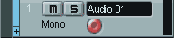
- Кнопка + (Show/Hide Automation) (на Рисунок 2.35 обозначена цифрой 1) предназначена для доступа к субтрекам автоматизации. Щелчок по ней меняет пиктограмму на -. Это означает, что субтрек (субтреки) открыт. Повторный щелчок делает обратную операцию — скрывает субтрек (субтреки), возвращая символ +.
- Три кнопки — FX, EQ и Ins — вызывают окно VST Channel Settings, которое обеспечивает доступ ко всем настройкам канала. Эти кнопки также служат индикаторами/выключателями (подробнее об этом см. в разд. "Виртуальный микшер" далее в этой главе).
Примечание
FX (Show/Enable Aux Sends), EQ (Show/Enable Equalizer) и Ins (Show/Enable Inserts).
- Поле Name Field (см. Рисунок 2.35, цифра 2) — содержит название трека. По умолчанию треку присваивается название Audio N, где N — номер трека. Для изменения имени трека достаточно на нем щелкнуть и ввести новое название с клавиатуры.
- Кнопка Toggle Timebase (см. Рисунок 2.35, цифра 3), переключает режимы трека: Time Base и Tempo Base.
Примечание
Разработчики не рекомендуют переключать режимы многократно, т. к. это может привести к потере точности позиционирования объектов на треке. Для MIDI-треков установлен режим Tempo Base. Поэтому их темп при воспроизведении зависит как от общего темпа проекта, так и от графика Tempo Track. Все аудиотреки по умолчанию установлены в режим Time Base, но пользователь может переключать режим на Tempo Base. Тогда временнью позиции объектов станут зависимыми от установок темпа. Режим Tempo Base нужно также использовать для тех треков, куда будут импортироваться ReCycle-файлы с расширением rex. В этом случае темп воспроизведения ReCycle-файла будет зависеть от установок темпа проекта Nuendo.
- Кнопка R (Record Enable) включает режим записи аудиотрека. Активность режима записи индицируется миганием кнопки.
- Кнопка М (Mute) (см. Рисунок 2.35, верхний ряд) — приглушает трек.
- Кнопка S (Solo) — включает режим Solo.
- Кнопка М (Monitor) (см. Рисунок 2.35, цифра 4) — включает режим мониторинга (подробнее см. в разд. "Мониторинг" далее в этой главе).
- Кнопка Stereo/Mono (см. Рисунок 2.35, цифра 5) — предназначена для переключения режимов стерео и моно. В зависимости от выбранного режима будет производиться стереофоническая или монофоническая запись на аудиотрек. При импорте в проект звукового файла режим Stereo/Mono устанавливается автоматически — в зависимости от типа файла.
- Кнопка Lock (см. Рисунок 2.35, цифра 6) — предназначена для блокировки трека. В режиме блокировки все операции деструктивного и недеструктивного редактирования на треке запрещены. Ни один объект нельзя скопировать или перетащить с заблокированного трека или на заблокированный трек.
- Индикатор (см. Рисунок 2.35, цифра 7) — показывает уровень записи/ воспроизведения.
MIDI Track
Количество MIDI-треков (MIDI Track) в Nuendo не ограничено. Они создаются командой Project | Add Track | MIDI или командой Add MIDI Track контекстного меню секции Track List.
Программа Nuendo является виртуальной AUDIO/MIDI-студией (как и Cubase VST). Поэтому в ней можно полноценно использовать виртуальные VST-инструменты и, как уже говорилось, связываться с виртуальной студией Reason по протоколу ReWire.
В начале главы мы отмечали, что в Nuendo работа с MIDI реализована проще, чем в Cubase VST. Благодаря этому факту многие компьютерные музыканты, которым требовался несложный MIDI-секвенсор, лишь дополняющий мощные возможности AUDIO, получили все это в одном VST-приложении. Поэтому, когда появилась на свет программа Nuendo, ее графический интерфейс управления MIDI-треком оказался реализован просто и лаконично, отчасти напоминая панель Inspector в Cubase VST.
Рассмотрим этот интерфейс детально (Рисунок 2.36).
